Risolvere i problemi di migrazione di macchine virtuali in locale di Azure tramite Azure Migrate (anteprima)
Si applica a: Azure Local 2311.2 e versioni successive
Questo articolo descrive come risolvere eventuali problemi che potrebbero verificarsi durante la migrazione di macchine virtuali Hyper-V e VMware alla tua istanza locale su Azure tramite Azure Migrate.
Importante
La funzionalità è attualmente disponibile in ANTEPRIMA. Vedere le condizioni per l'utilizzo supplementari per le anteprime di Microsoft Azure per termini legali aggiuntivi che si applicano a funzionalità di Azure in versione beta, in anteprima o in altro modo non ancora disponibili a livello generale.
Controllare se i servizi necessari sono in esecuzione.
Assicurarsi che la macchina virtuale dell'appliance di origine e la macchina virtuale dell'appliance di destinazione abbiano una configurazione integra, assicurandosi che i servizi seguenti siano in esecuzione.
Aprire PowerShell come amministratore ed eseguire il comando seguente per ognuno dei servizi elencati tra parentesi per l'appliance di origine e l'appliance di destinazione per verificare che siano in esecuzione:
Get-Service -Name <name_of_service>
Nella macchina virtuale dell'appliance di origine:
- Servizio gateway di Microsoft Azure (asrgwy)
- Servizio di individuazione Hyper-V di Microsoft Azure (amhvdiscoverysvc)
- Servizio di gestione di Azure Site Recovery (asrmgmtsvc)
Nella macchina virtuale dell'appliance di destinazione:
- Servizio gateway di Microsoft Azure (asrgwy)
- Servizio di gestione di Azure Site Recovery (asrmgmtsvc)
I dati di configurazione sono disponibili in C:\ProgramData\Microsoft Azure\Config.
Raccogliere log e informazioni
Se si verificano problemi, prima di aprire un ticket di supporto, raccogliere le informazioni seguenti sui problemi e condividerle con il team di supporto tecnico Microsoft per l'analisi.
- Log dall'appliance di Azure Migrate
- Descrizione del problema o feedback
- ID sottoscrizione
- ID tenant
- Nome del progetto di Azure Migrate
- Area del progetto o area geografica di Azure Migrate
- Nome della macchina virtuale per i problemi relativi alla replica e alla migrazione
- ID di correlazione per la distribuzione o l'ID processo
Le sezioni seguenti descrivono come raccogliere queste informazioni in base all'operazione o al tipo di problema.
Per le operazioni attivate dall'utente da portale di Azure
Per risolvere i problemi relativi alle operazioni attivate dall'utente, sono necessari l'ID di correlazione o un ID processo.
Ottenere l'ID di correlazione per una distribuzione
Gli errori nelle operazioni come la creazione o l'eliminazione di un progetto di migrazione, la creazione di artefatti dell'appliance, le entità e gli account di archiviazione, vengono visualizzati errori nella sezione Distribuzioni del gruppo di risorse del progetto di migrazione. Ogni operazione di distribuzione ha anche un ID di correlazione utile per la risoluzione dei problemi.
Inoltre, le operazioni non riuscite nella sessione vengono visualizzate come notifiche o nei log attività della cronologia precedente.
Seguire questa procedura per identificare l'ID di correlazione per la distribuzione in portale di Azure:
Passare al gruppo di risorse per il progetto di Azure Migrate e quindi passare a Panoramica. Nel riquadro destro selezionare il collegamento ipertestuale che mostra le distribuzioni non riuscite e riuscite.
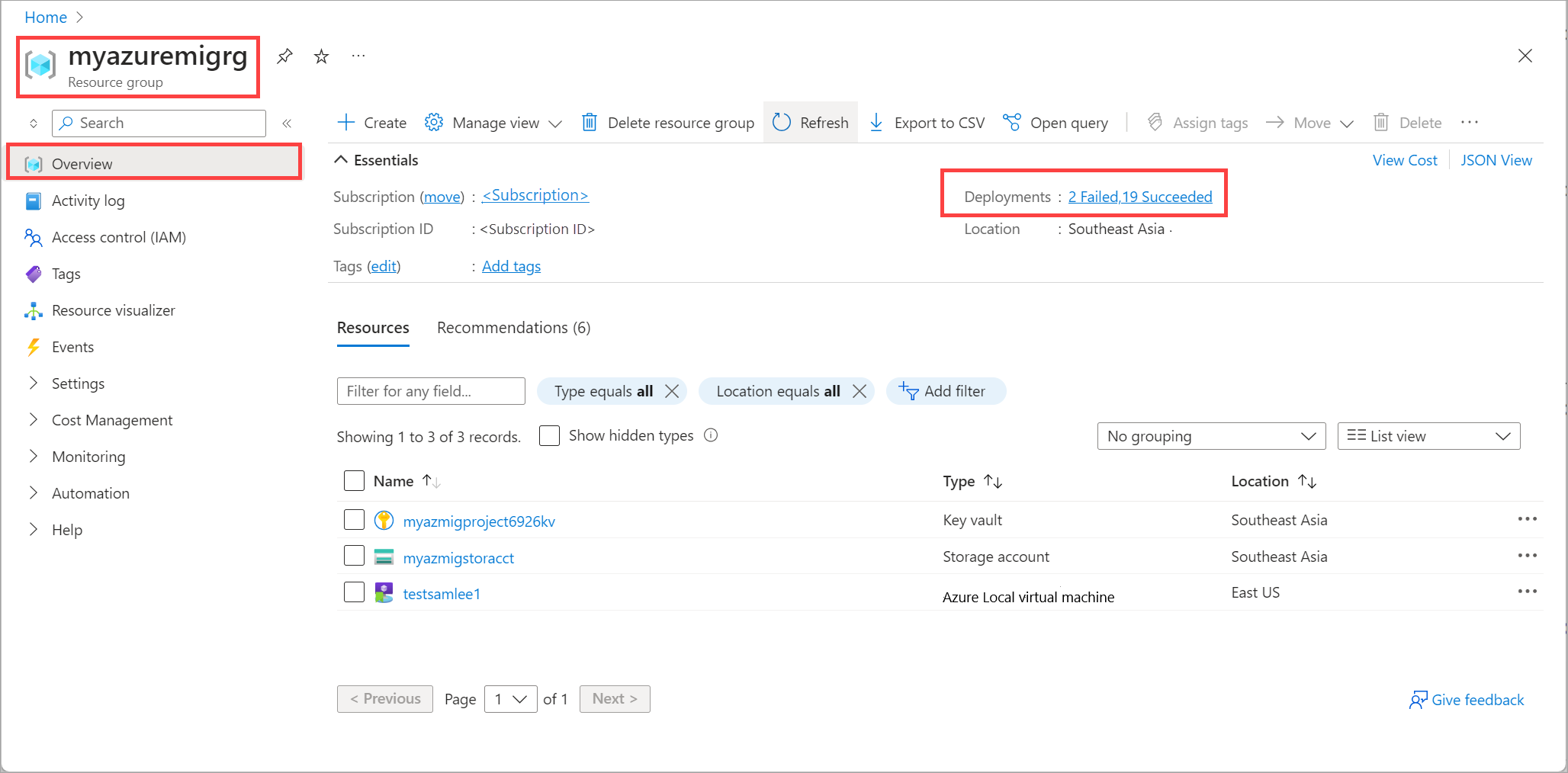
Identificare la distribuzione per cui si vuole usare l'ID di correlazione e selezionare il nome della distribuzione.
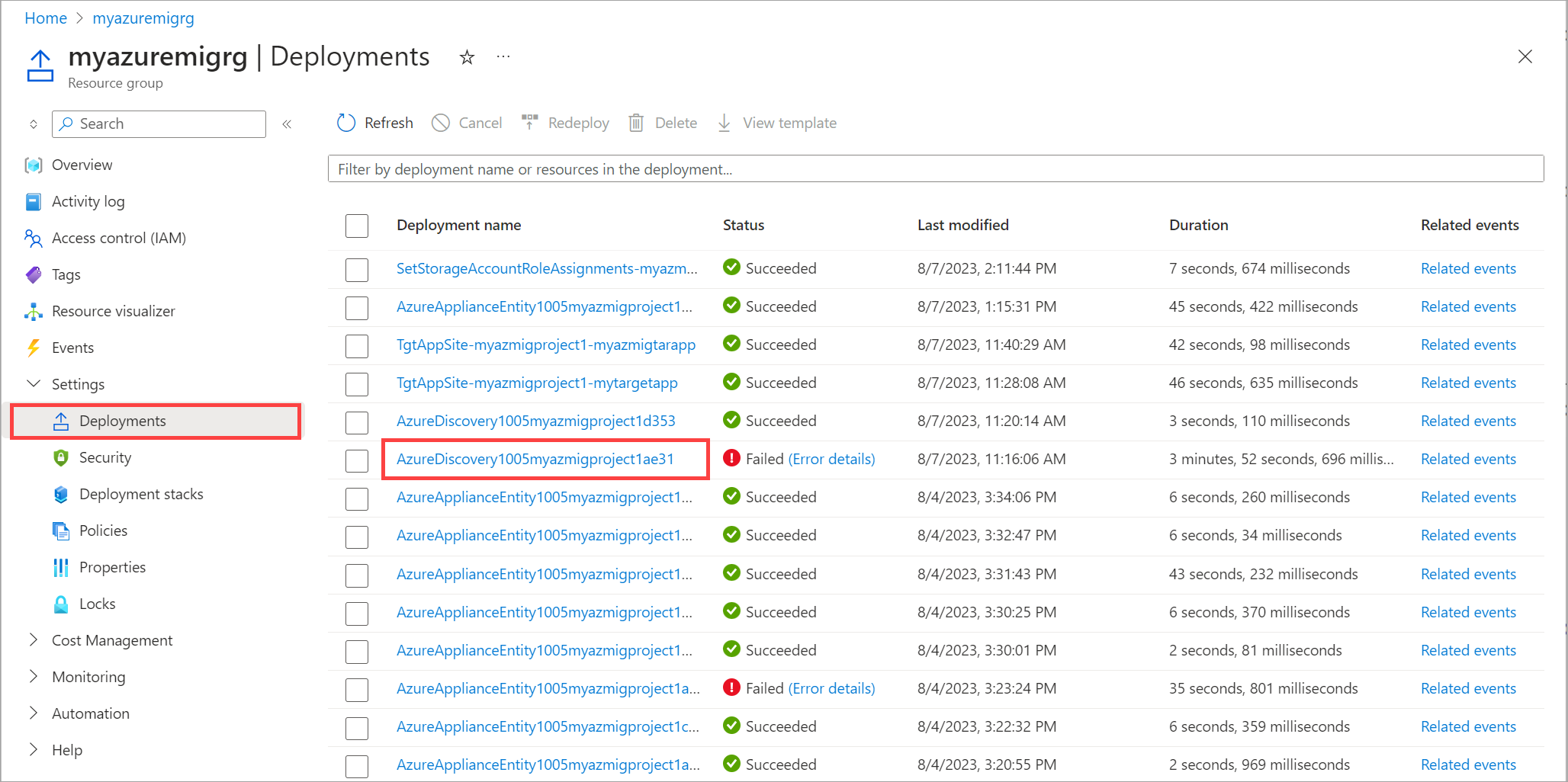
Trovare l'ID di correlazione.
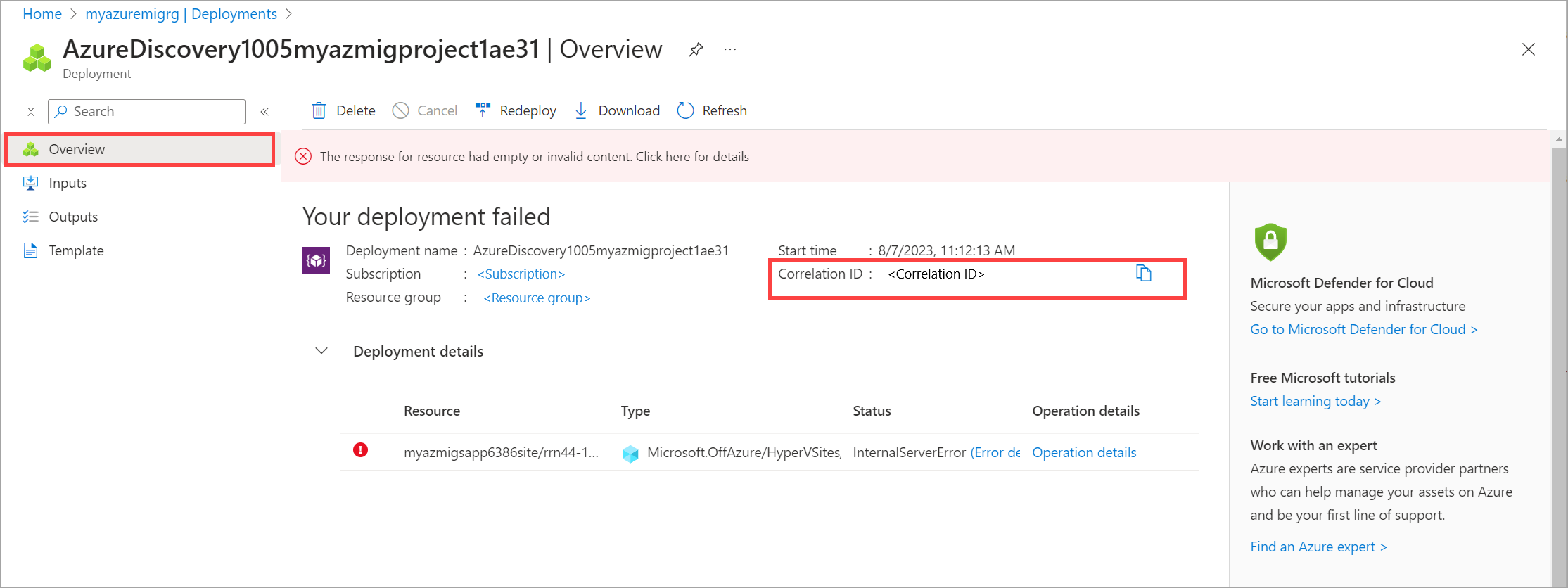
Ottenere l'ID processo per la replica o la migrazione
Le operazioni come la creazione e l'eliminazione di un elemento protetto (noto anche come creazione ed eliminazione di una replica) e il failover pianificato (noto anche come migrazione) sono elencati anche come Processi nella sezione Migrazione locale di Azure del portale.
In questi casi, è necessario raccogliere anche l'ID processo.
Per ottenere l'ID processo, seguire questa procedura:
Nel progetto di Azure Migrate nel portale di Azure passare a Panoramica in Strumenti di migrazione.
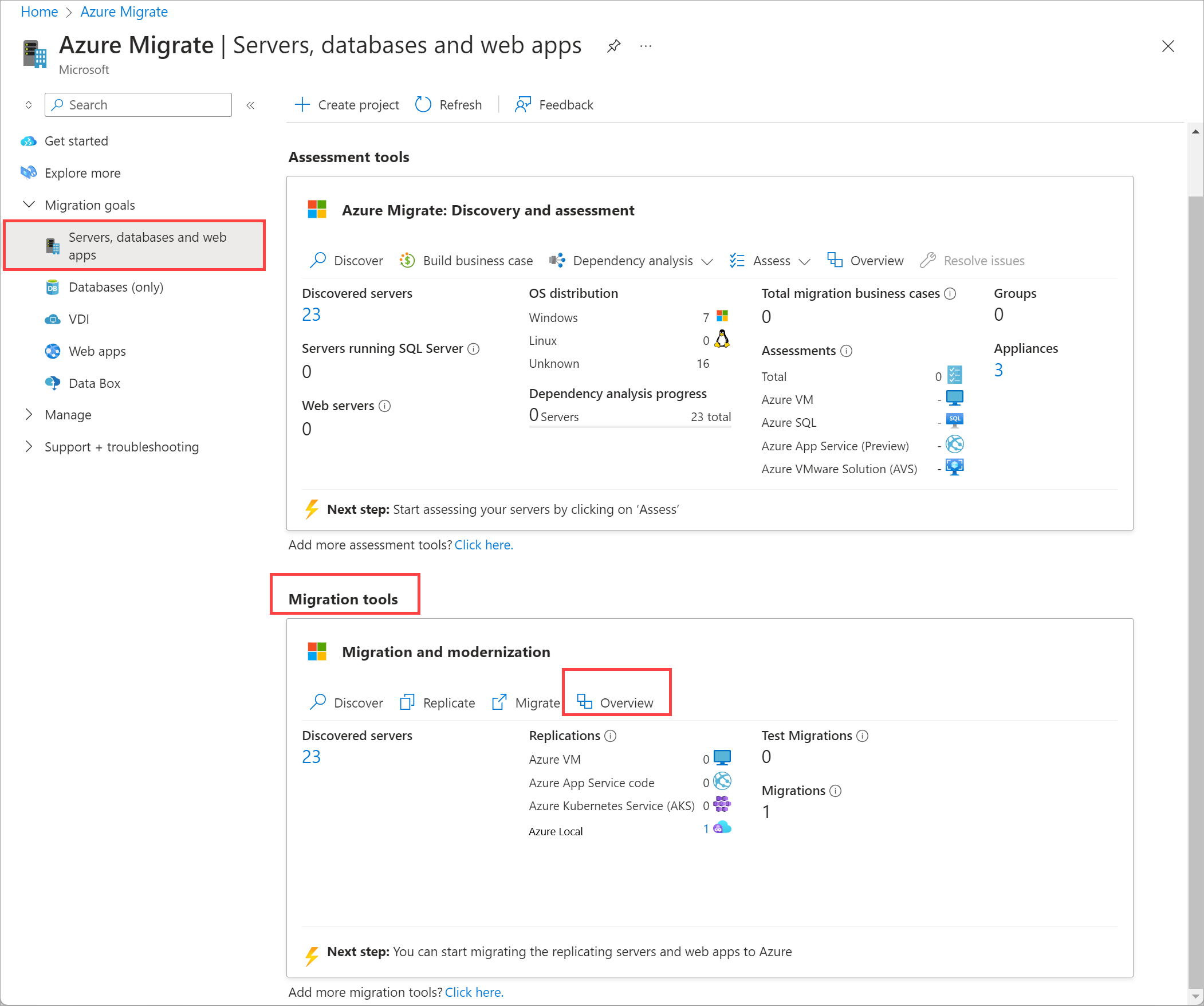
Nel riquadro sinistro passare a > di migrazione locale di Azure.
Identificare il processo per cui si vuole specificare l'ID processo e selezionare il nome del processo.
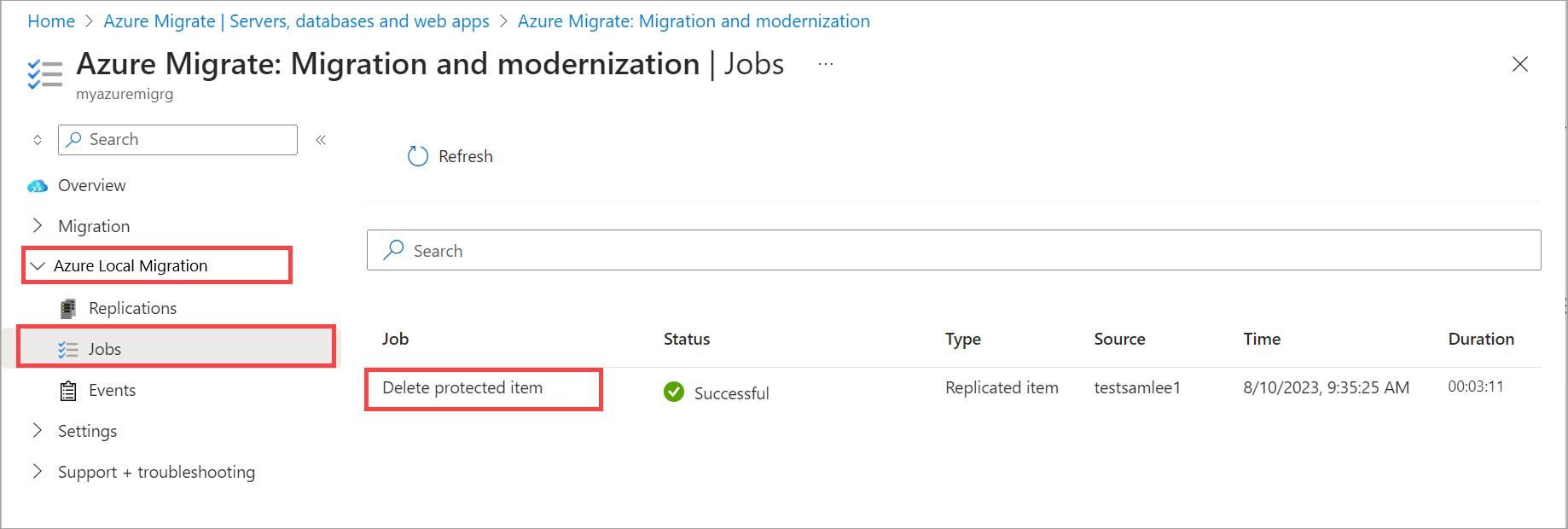
Trovare l'ID processo.
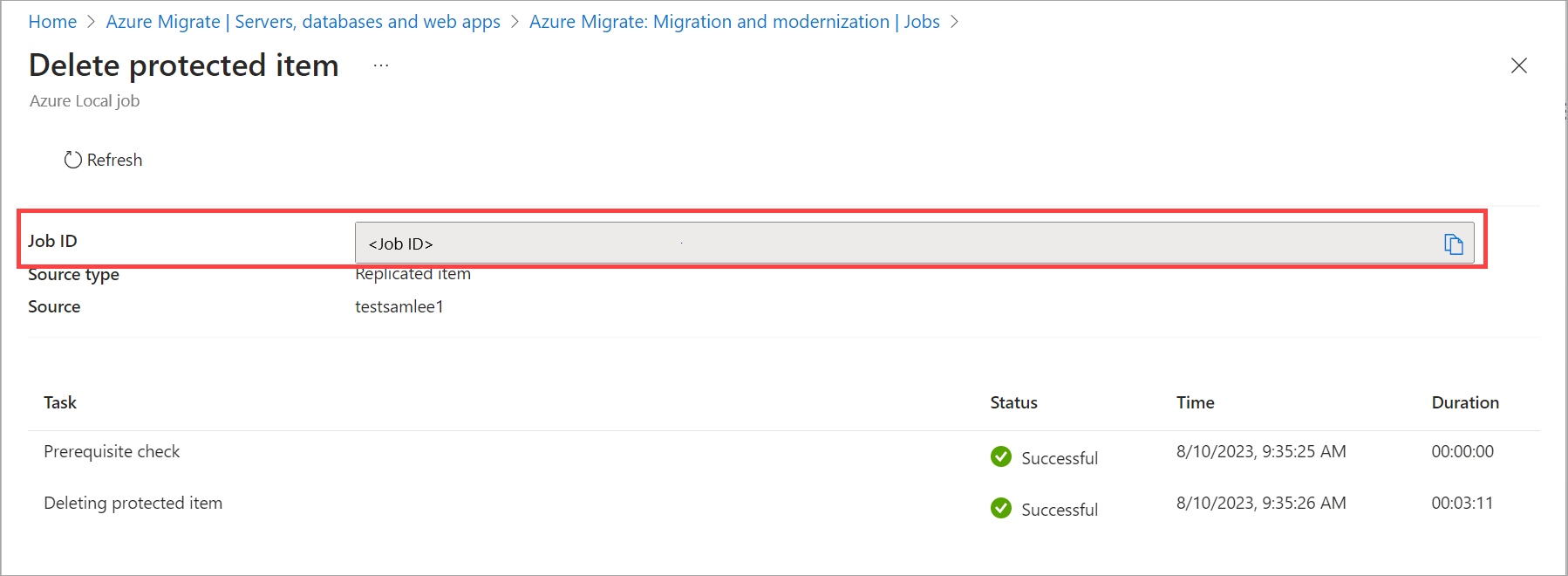
Per le operazioni di replica pianificate
Gli errori nelle operazioni pianificate, ad esempio gli errori del ciclo di replica oraria, sono elencati come eventi nella sezione Migrazione locale di Azure del portale.
Per risolvere i problemi di replica, raccogliere le informazioni seguenti:
- Dettagli dell'errore visualizzati negli eventi che includono Ora, ID errore, messaggio di errore, ID macchina virtuale.
- Screenshot di portale di Azure, se possibile.
Per i problemi relativi all'esperienza utente nel portale
Per risolvere i problemi relativi all'esperienza utente nel portale, raccogliere le informazioni seguenti:
- Screenshot di portale di Azure.
- Registrare le operazioni in modalità sviluppatore del browser. Esportare il file HAR e condividerlo.
Per problemi di registrazione dell'appliance
Per risolvere i problemi di registrazione dell'appliance, raccogliere le informazioni seguenti:
- Tutti i log disponibili nell'appliance sono disponibili in C:\ProgramData\MicrosoftAzure\Logs.
Per i problemi di individuazione
Per risolvere i problemi di individuazione, raccogliere le informazioni seguenti:
- Tutti i log disponibili nell'appliance di origine in C:\ProgramData\MicrosoftAzure\Logs\HyperV\Discovery.
Per altre informazioni, vedere Risolvere i problemi di individuazione.
Per problemi speciali
Se necessario, supporto tecnico Microsoft può anche richiedere registri eventi del componente o registri eventi di sistema, ad esempio log Hyper-V e log SMB.
Problemi comuni e soluzioni
La creazione del progetto Azure Migrate ha esito negativo
Causa radice
La creazione del progetto di Azure Migrate ha esito negativo se la sottoscrizione di Azure non è registrata per Azure Migrate o se l'utente non dispone delle autorizzazioni necessarie per creare un progetto.
Risoluzione consigliata
Verificare quanto segue:
- Assicurarsi di avere il ruolo di amministratore dell'applicazione nel tenant di Azure AD.
- Assicurarsi di avere i ruoli Collaboratore e Amministratore accesso utenti nella sottoscrizione di Azure.
- Assicurarsi di selezionare una delle aree supportate per la creazione del progetto di Azure Migrate. Per un elenco delle aree supportate, vedere Aree geografiche supportate.
La convalida del sistema di destinazione non riesce nell'appliance
Causa radice
Il sistema di destinazione non riesce a convalidare perché il nome di dominio completo non è risolvibile per impostazione predefinita dall'appliance.
Risoluzione consigliata
Eseguire manualmente il mapping dell'IP locale di Azure al nome di dominio completo corrispondente modificando il file hosts che si trova in C:\Windows\System32\drivers\etc\hosts.
Aggiungere una nuova riga con l'indirizzo IP di sistema e il nome di dominio completo nel formato seguente: <FQDN>< del cluster IP>del cluster.
L'eliminazione o la modifica delle informazioni di sistema di destinazione da Gestione configurazione dell'appliance di origine non funziona.
Causa radice Quando si forniscono informazioni in Gestione configurazione appliance di origine, il nome del sistema di destinazione non può essere modificato una volta immesso.
Soluzione consigliata Seguire questa procedura per eliminare o modificare il sistema di destinazione da Gestione configurazione appliance di origine:
Nell'appliance di origine aprire Explorer. Passare a C:\ProgramData\Microsoft Azure\CredStore ed eliminare il TargetClusterCredentials.json.
RicaricaRe Appliance Configuration Manager ed è possibile immettere nuovi valori per il sistema di destinazione.
Nota
Questa soluzione alternativa non è consigliata se è stata avviata la replica.
Questa soluzione alternativa può essere usata solo se l'appliance non è registrata. Se l'appliance è registrata, è necessario rimuovere l'appliance dal progetto. È quindi necessario generare una nuova chiave di progetto e reinstallare l'appliance.
La registrazione dell'appliance di destinazione non riesce
Causa radice
La registrazione dell'appliance di destinazione non riesce.
Risoluzione consigliata
Aggiornare la pagina e riprovare a eseguire la registrazione.
Problemi dell'appliance di destinazione
Causa radice
In alcuni casi, potrebbe essere necessario rimuovere l'appliance di destinazione dal progetto. Ad esempio, se si vuole spostare l'appliance in una sottoscrizione o un'area diversa. Ciò richiederebbe di rimuovere l'appliance di destinazione e crearne una nuova nella nuova sottoscrizione o area.
Risoluzione consigliata
Per rimuovere l'appliance di destinazione dal progetto, seguire questa procedura:
Esegui PowerShell come amministratore.
Eseguire il comando seguente per rimuovere l'appliance:
.\AzureMigrateInstaller.ps1 -RemoveAzMigrate
La replica della macchina virtuale non riesce
Causa radice
La replica delle macchine virtuali può avere esito negativo a causa di uno o più dei motivi seguenti:
- Il volume condiviso del cluster o il contenitore di archiviazione è pieno.
- Le macchine virtuali non sono a disponibilità elevata. Tutte le macchine virtuali devono essere a disponibilità elevata per essere individuate per la replica e la migrazione. Se le macchine virtuali non presentano un'elevata disponibilità, non vengono visualizzate nell'elenco e sono escluse dalla migrazione.
Risoluzione consigliata
Per abilitare la replica e la migrazione, assicurarsi che il volume condiviso del cluster o il contenitore di archiviazione disponga di spazio sufficiente.
Per eseguire la migrazione di una macchina virtuale non a disponibilità elevata, seguire questa procedura:
- È prima necessario rendere la macchina virtuale a disponibilità elevata. Per altre informazioni, vedere Rendere altamente disponibile una macchina virtuale Hyper-V.
- Attendere che l'agente di individuazione sincronizzi i dati.
In alternativa, passare ad Azure Migrate e selezionare Aggiorna per aggiornare manualmente server, database e app Web per accelerare la sincronizzazione dell'agente di individuazione.
La replica o la migrazione ha esito negativo e il valore di errore non può essere Null
Causa radice
La replica o la migrazione non riesce con il messaggio di errore seguente:
Il valore non può essere Null. Nome parametro: FetchingHyperVDiskPropertiesFailed.
Il componente non riesce a recuperare le proprietà del disco dall'host Hyper-V di origine. Ciò può verificarsi se il disco virtuale del cluster sottostante è offline o se il disco non è in uno stato integro.
Risoluzione consigliata
Assicurarsi che i dischi del cluster siano operativi e verificare che sia possibile recuperare le proprietà del disco.
Nell'appliance di origine eseguire PowerShell come amministratore. Eseguire i passaggi seguenti dopo aver sostituito il contenuto in {} con i valori effettivi.
$ImageMgmtService = Get-WmiObject -Class "Msvm_ImageManagementService" -Namespace "root\virtualization\v2" -ComputerName "{HyperVHostOwningTheVM}" -Credential {$CredentialsToHyperVHost} $ImageMgmtService.GetVirtualHardDiskSettingData("{DiskPathShownInTheMessage}").Nell'output restituito verificare che le proprietà
MaxInternalSizeeParentPathinSettingDataXML siano appropriate.
I dischi nelle macchine virtuali migrate sono offline
Causa radice
I dischi nelle macchine virtuali Windows di cui è stata eseguita la migrazione potrebbero non essere online.
La migrazione crea un nuovo VHD/VHDX, che comporta un nuovo disco per il sistema operativo Windows nella macchina virtuale migrata. Il sistema operativo lo vede come una nuova unità e applica i criteri SAN. Il sistema operativo non renderà quindi online il disco perché è considerato un disco condiviso.
Risoluzione consigliata
Per risolvere questo problema, scegliere una delle opzioni seguenti:
Impostare i criteri SAN come
OnlineAllper le macchine virtuali Windows di cui è stata eseguita la migrazione. Riavviare le macchine virtuali. Questo dovrebbe portare online tutti i dischi. Per istruzioni dettagliate, vedere Come configurare un criterio SAN per portare i dischi online.Portare le unità online manualmente nelle macchine virtuali di cui è stata eseguita la migrazione.
La migrazione non riesce e non riesce a eliminare l'errore dello snapshot
Causa radice
Impossibile eseguire la migrazione a causa dell'errore seguente:
Errore: Impossibile eliminare uno snapshot con ID
Le operazioni manuali della macchina virtuale Hyper-V nel sistema hanno esito negativo con lo stesso errore e non è possibile eseguire operazioni manuali nella macchina virtuale in questo server.
Risoluzione consigliata
Per attenuare questo errore, assicurarsi che la macchina virtuale sia operativa.
Connettersi all'appliance di origine e provare i passaggi seguenti per assicurarsi che la migrazione sia fluida.
Ottenere l'ID macchina virtuale nelle informazioni sull'errore.
$VmId= '146a690f-2e88-4c54-a662-c4e7da70b5e9'Assicurarsi che get-VM funzioni correttamente e restituisca le informazioni dall'appliance di origine.
Get-VM -Id $VmIdAssicurarsi che get-VHD funzioni correttamente e restituisca le informazioni corrette.
Get-VHD -VMId $VmIdSe l'operazione di creazione dello snapshot ha esito negativo, assicurarsi che la creazione manuale degli snapshot funzioni correttamente nella macchina virtuale.
Get-VM -Id $VmId | Checkpoint-VMSe l'operazione di eliminazione dello snapshot ha esito negativo, assicurarsi che l'eliminazione dello snapshot funzioni manualmente nella macchina virtuale.
Get-VMCheckpoint -Id "TemporarilyCreatedCheckpointIdGuid" | Remove-VMSnapshot
La disattivazione della macchina virtuale nell'host Hyper-V ha esito negativo
Causa radice
Durante il failover pianificato, la macchina virtuale viene disattivata sull'host Hyper-V di origine tramite una chiamata WMI. Viene visualizzato l'ID errore: 1000001 o un messaggio di errore: si è verificato un errore interno.
Risoluzione consigliata
È possibile disattivare manualmente la macchina virtuale nell'host Hyper-V di origine tramite PowerShell.
# Replace Guid '146..' In below command with actual VM ID.
$Vm = Get-WmiObject -Namespace root\virtualization\v2 -Query "Select * From Msvm_ComputerSystem Where Name ='146a690f-2e88-4c54-a662-c4e7da70b5ef'"
$ShutdownIC = Get-WmiObject -Namespace root\virtualization\v2 -Query "Associators of {$Vm} Where AssocClass=Msvm_SystemDevice ResultClass=Msvm_ShutdownComponent"
$ShutdownIC.InitiateShutdown("TRUE", "Need to shutdown")
Passaggi successivi
A seconda della fase della migrazione, potrebbe essere necessario esaminare uno degli articoli seguenti per risolvere i problemi:
- Risolvere i problemi di individuazione.
- Risolvere i problemi dei progetti di Azure Migrate.
- Risolvere i problemi relativi alla diagnostica dell'appliance.
